

网上学习资料一大堆,但如果学到的知识不成体系,遇到问题时只是浅尝辄止,不再深入研究,那么很难做到真正的技术提升。
一个人可以走的很快,但一群人才能走的更远!不论你是正从事IT行业的老鸟或是对IT行业感兴趣的新人,都欢迎加入我们的的圈子(技术交流、学习资源、职场吐槽、大厂内推、面试辅导),让我们一起学习成长!
3.在github上添加生成的公钥,登录github打开settings->SSH and GPG key 添加生成的ssh key 公钥,公钥若生成在默认目录下,可用命令cat ~/.ssh/id_rsa.pub查看:
添加ssh key
- 验证git连接是否成功:在github上新建一个仓库 ,执行git clone操作:
$ git clone https://github.com/catleer/python\_interface\_testCloning into 'python\_interface\_test'...
warning: You appear to have cloned an empty repository.
3.安装virtualenv
virtualenv可以构造一个独立的环境,使不同工程之间使用的包不会互斥。同时,也便于环境的移植。
- windows下安装:
python -m pip install virtualenv
- 创建虚拟环境
# virtualenv 目录名virtualenv python_interface_base
- 激活虚拟环境,windows下激活virtualenv的环境不需要使用source命令,直接执行虚拟环境中scripts目录下的activate即可:
- 退出虚拟环境,执行Scripts目录下的deactivate:
4. 在虚拟环境中安装pytest和requests
- 激活要工作的虚拟环境:
f:\python_interface_test\python_interface_test>python_interface_base\Scripts\activate
- 安装pytest和requests:
pip install pytest
pip install requests
- 查看安装的包的版本,将包名及版本信息导出:
pip freeze > is\_installed\_package.txt
attrs==17.4.0
certifi==2018.1.18
chardet==3.0.4
colorama==0.3.9
idna==2.6
pluggy==0.6.0
py==1.5.2
pytest==3.4.2
requests==2.18.4
six==1.11.0
urllib3==1.22
5.环境运行示例
- 打开Visual studio code,打开工作文件夹(从github上clone下来的文件目录),激活虚拟环境:
运行示例
2. 测试在虚拟环境下,pytest和requests能否正常工作;
3.查看visual studio code中能否提交至git本地仓库;
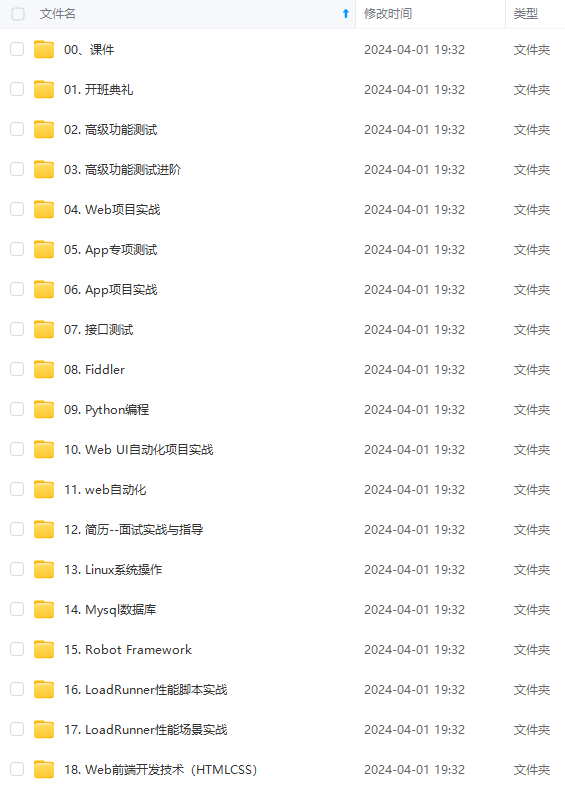
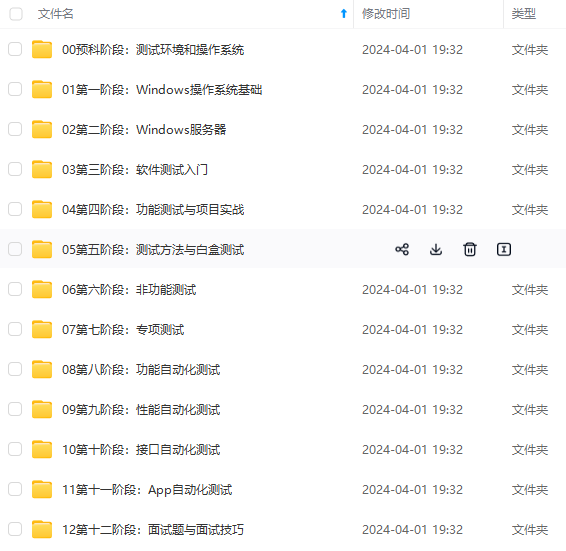

既有适合小白学习的零基础资料,也有适合3年以上经验的小伙伴深入学习提升的进阶课程,涵盖了95%以上软件测试知识点,真正体系化!
由于文件比较多,这里只是将部分目录截图出来,全套包含大厂面经、学习笔记、源码讲义、实战项目、大纲路线、讲解视频,并且后续会持续更新
正体系化!**
由于文件比较多,这里只是将部分目录截图出来,全套包含大厂面经、学习笔记、源码讲义、实战项目、大纲路线、讲解视频,并且后续会持续更新



























 2万+
2万+

 被折叠的 条评论
为什么被折叠?
被折叠的 条评论
为什么被折叠?








